Các plugin tốt nhất cho Photoshop thường là những công cụ cao cấp với mức giá không hề rẻ. Tuy nhiên, không phải tất cả các plugin đều yêu cầu chi phí để mang lại kết quả chất lượng cao. Mặc dù GIMP, một giải pháp thay thế miễn phí cho Photoshop, cũng cung cấp những plugin ấn tượng riêng, nhưng điều quan trọng cần nhớ là Adobe Photoshop cũng có sẵn các plugin miễn phí — những viên ngọc quý dễ bị bỏ qua.
Việc tìm kiếm các plugin miễn phí đáng tin cậy trên Adobe Exchange có thể khá khó khăn. Nhiều plugin cũ không còn tương thích với các phiên bản Photoshop mới hơn, và một số thì bị đánh giá kém hoặc thiếu tính năng. Để tiết kiệm thời gian và công sức của bạn, chúng tôi đã tổng hợp danh sách tuyển chọn gồm 7 plugin Photoshop miễn phí thực sự hiệu quả và một plugin bạn nên bỏ qua.
Dù bạn là nhà thiết kế đồ họa, nhiếp ảnh gia hay nghệ sĩ kỹ thuật số, những plugin này có thể cung cấp cho bạn các công cụ mạnh mẽ để nâng tầm tác phẩm của mình mà không cần phải tự mình sàng lọc những lựa chọn kém chất lượng.
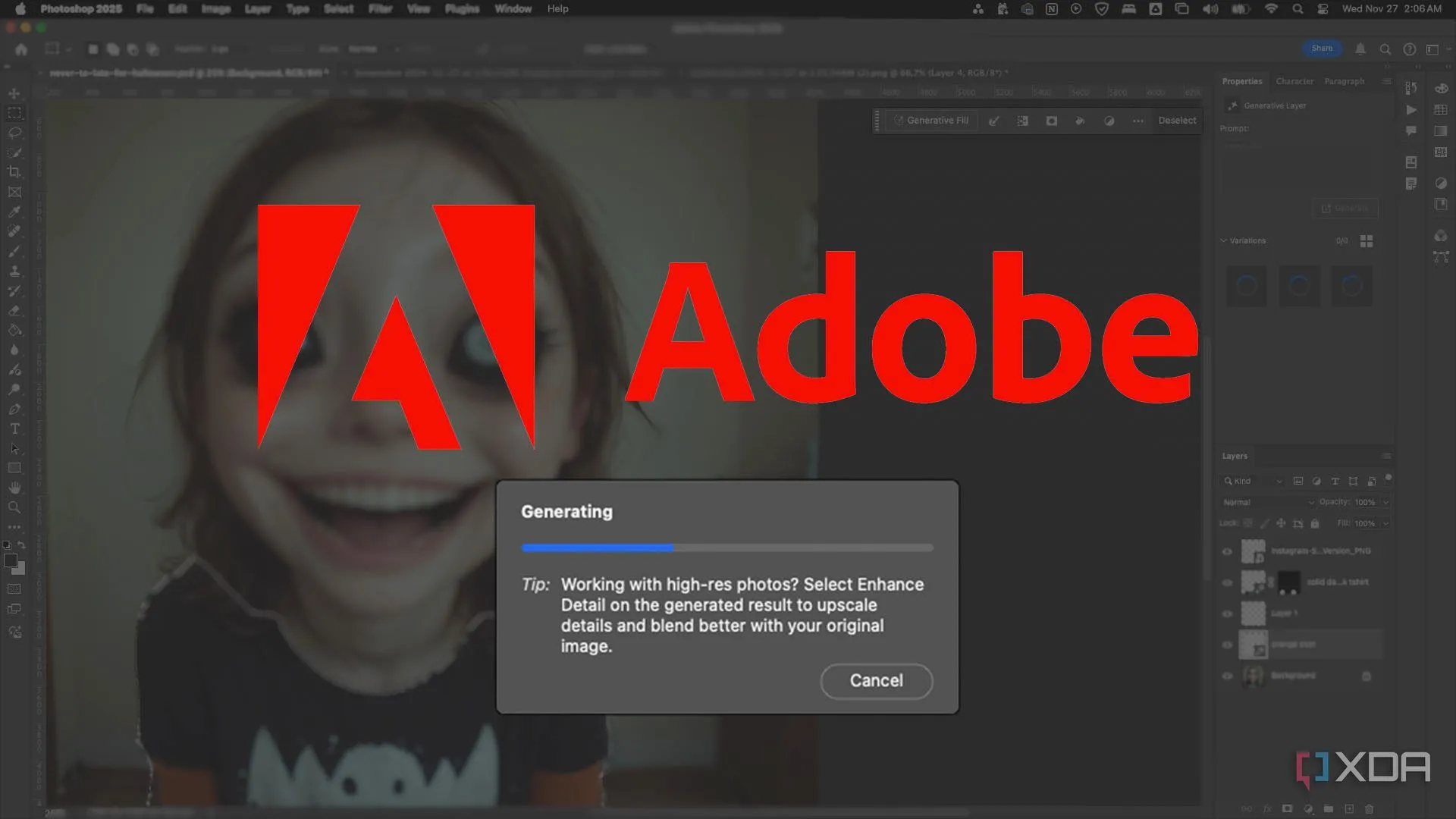 Giao diện tính năng Generative Fill và Expand của Adobe Photoshop, minh họa khả năng AI tạo sinh
Giao diện tính năng Generative Fill và Expand của Adobe Photoshop, minh họa khả năng AI tạo sinh
1. ComfyUI for Adobe Photoshop: Mang sức mạnh AI tạo sinh vào Photoshop
ComfyUI là một giao diện người dùng dựa trên node mạnh mẽ dành cho Stable Diffusion và các mô hình AI tạo sinh mã nguồn mở khác. Với plugin ComfyUI for Adobe Photoshop, bạn có thể đưa những khả năng AI tiên tiến này trực tiếp vào không gian làm việc của Photoshop. Công cụ này cho phép người dùng xử lý cả inpainting (điền vào các vùng thiếu) và outpainting (mở rộng ảnh tạo sinh) và là một giải pháp thay thế linh hoạt cho Generative Fill của Adobe.
Trong khi mô hình Firefly của Adobe mang tính đổi mới và miễn phí, các mô hình Stable Diffusion từ các nền tảng như CivitAI thường cạnh tranh hoặc thậm chí vượt trội hơn Firefly về chất lượng, đặc biệt đối với các thiết kế sáng tạo và tinh tế. Với ComfyUI, bạn có thể tận dụng các mô hình này để tạo ra kết cấu, hình nền, minh họa kỹ thuật số và nhiều hơn nữa – tất cả đều từ trong Photoshop.
Plugin này sẽ mất một chút thời gian để thiết lập. Nếu bạn là người mới bắt đầu, chúng tôi khuyên bạn nên làm quen với ComfyUI trước. Công cụ máy ảo một click Pinokio giúp việc cài đặt cực kỳ dễ dàng và xử lý tất cả các phụ thuộc Python cho bạn.
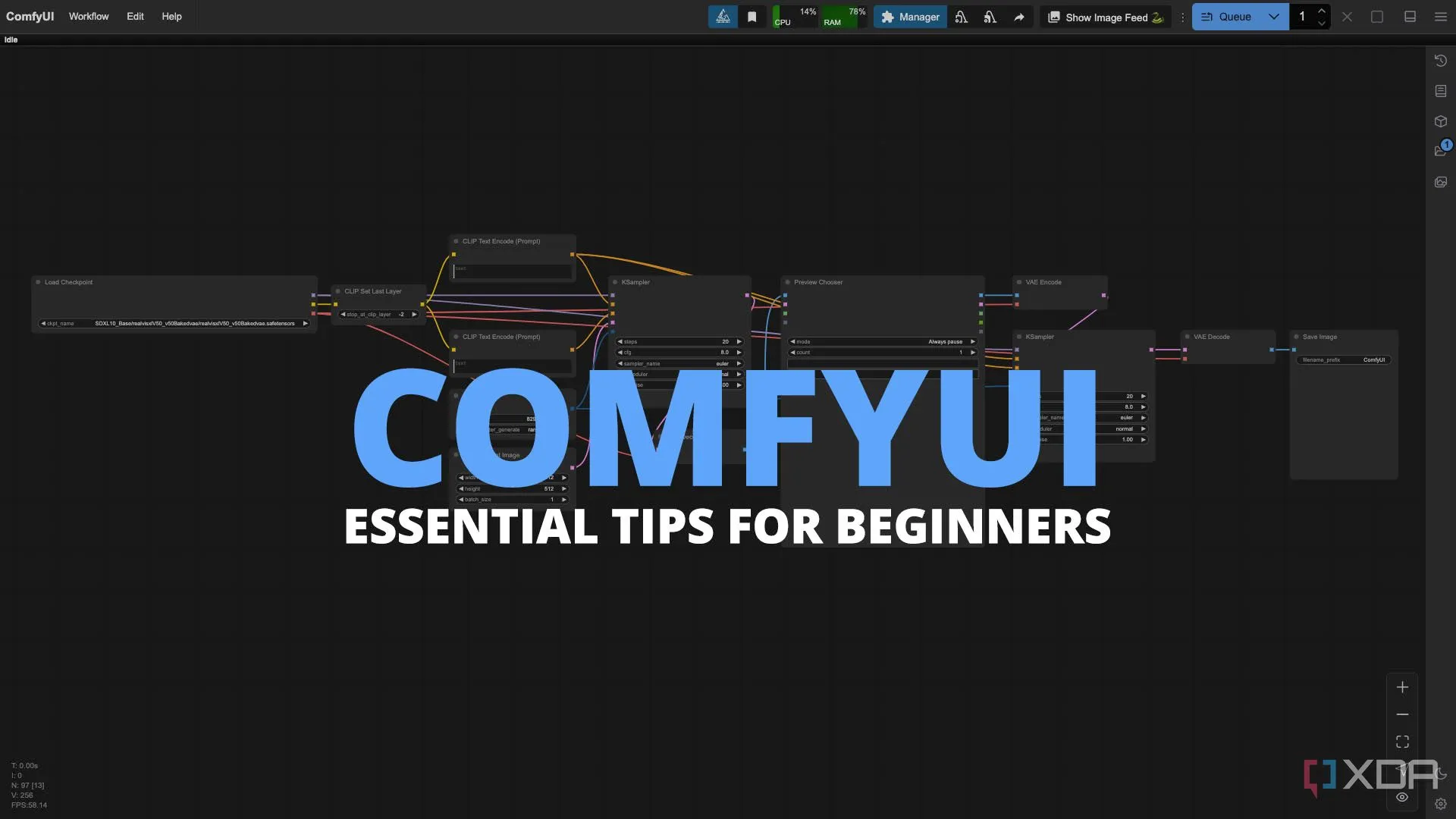 Màn hình hiển thị giao diện ComfyUI với các node và luồng công việc phức tạp, hướng dẫn mẹo cho người mới bắt đầu
Màn hình hiển thị giao diện ComfyUI với các node và luồng công việc phức tạp, hướng dẫn mẹo cho người mới bắt đầu
2. StockSolo – Stock Photo Search: Hàng triệu ảnh miễn phí trong tầm tay
StockSolo là một plugin miễn phí tích hợp trực tiếp vào Photoshop, cung cấp cho người dùng quyền truy cập vào hơn 3.2 triệu hình ảnh chất lượng cao, miễn phí bản quyền từ Unsplash, Pexels và Pixabay. Bằng cách loại bỏ nhu cầu chuyển đổi giữa Photoshop và trình duyệt, StockSolo đơn giản hóa quá trình tìm kiếm và thêm hình ảnh stock vào dự án của bạn.
Tất cả các bức ảnh đều miễn phí cho mục đích thương mại, vì vậy bạn không cần lo lắng về các vấn đề cấp phép. Mặc dù việc ghi công nhiếp ảnh gia không bắt buộc, nhưng đó luôn là một cách thể hiện sự trân trọng đối với tác phẩm của họ. Đơn giản chỉ cần tìm kiếm hình ảnh bằng từ khóa, sau đó kéo và thả vào dự án của bạn — nhanh chóng và không gây khó chịu.
Đối với các nhà thiết kế thường xuyên sử dụng ảnh stock, StockSolo là một công cụ vô giá giúp tiết kiệm thời gian và giữ cho luồng sáng tạo của bạn không bị gián đoạn.
3. Auto Icon for Adobe Photoshop: Cảnh báo về plugin gây thất vọng
Chúng tôi mạnh mẽ khuyên bạn không nên sử dụng plugin này nếu bạn cần các biểu tượng độ phân giải cao mà không có tài khoản trả phí. Các biểu tượng có sẵn thông qua tài khoản miễn phí không thể thay đổi kích thước, và kích thước mặc định cực kỳ nhỏ. Các nỗ lực liên hệ với nhà phát triển qua trang web của họ cũng không thành công, vì nút Send Message không hoạt động.
Chiêu trò bán hàng này thật đáng thất vọng và gây hiểu lầm, và chúng tôi đã chọn giữ plugin này trong danh sách để cảnh báo độc giả của mình. Hãy thận trọng nếu bạn quyết định dùng thử plugin này.
Auto Icon tuyên bố cung cấp quyền truy cập vào hơn 160.000 biểu tượng, bao gồm 23.000 biểu tượng miễn phí, với các tính năng như chức năng tìm kiếm tích hợp và tích hợp kéo thả để hợp lý hóa việc thêm biểu tượng vào thiết kế của bạn.
Trên thực tế, tính năng kéo thả không hoạt động chút nào — nó bị giới hạn ở quy trình làm việc chỉ bằng cách nhấp chuột trong cả Photoshop tiêu chuẩn và phiên bản Beta. Các biểu tượng miễn phí không thể thay đổi kích thước và mặc định ở kích thước không thể sử dụng được dưới 50×50 pixel, khiến chúng không phù hợp với hầu hết các dự án thiết kế.
Những gì plugin quảng cáo và những gì nó mang lại là hai điều rất khác nhau.
4. Comic Kit – Comic Effects: Hiệu ứng truyện tranh chuyên nghiệp chỉ với vài cú nhấp
Tạo các hiệu ứng phong cách truyện tranh có thể tẻ nhạt, nhưng Comic Kit làm cho nó trở nên đơn giản và nhanh chóng. Được thiết kế đặc biệt cho các nghệ sĩ kỹ thuật số làm việc với truyện tranh, plugin này cho phép bạn thêm các mẫu halftone, đường phóng to, đường tốc độ và các hiệu ứng truyện tranh mang tính biểu tượng khác chỉ với vài cú nhấp chuột.
Mỗi hiệu ứng đều có thể tùy chỉnh hoàn toàn, vì vậy bạn có thể điều chỉnh nó để phù hợp với phong cách nghệ thuật độc đáo của mình. Plugin cũng bao gồm một số cài đặt sẵn cho các mẫu phổ biến, giúp bạn dễ dàng bắt đầu ngay lập tức. Dù bạn đang minh họa một tiểu thuyết đồ họa, tạo một webcomic hay chỉ đơn giản là thử nghiệm với nghệ thuật truyện tranh, Comic Kit giúp tiết kiệm thời gian và loại bỏ nhu cầu làm việc thủ công lặp đi lặp lại.
Plugin này cho phép bạn tập trung vào việc kể chuyện và thiết kế nhân vật thay vì dành hàng giờ để hoàn thiện các chi tiết nhỏ. Đây là một công cụ không thể thiếu đối với bất kỳ nghệ sĩ truyện tranh nào muốn nâng cao quy trình làm việc và đạt được kết quả chất lượng chuyên nghiệp.
5. RealLookLongShadow: Tạo bóng dài chân thực một cách dễ dàng
RealLookLongShadow đã trở thành một công cụ thiết yếu cho nhiều nhà thiết kế nhờ khả năng tạo bóng dài trông chuyên nghiệp với nỗ lực tối thiểu. Không giống như các hiệu ứng đổ bóng cơ bản, plugin này tạo ra các bóng dài chi tiết, chân thực, giúp nâng tầm văn bản, biểu tượng và các yếu tố thiết kế khác.
Plugin này không phá hủy (nondestructive), nghĩa là nó tạo một lớp bóng riêng biệt bên dưới lớp gốc, cho phép bạn điều chỉnh hoặc xóa nó mà không làm thay đổi thiết kế cơ bản của mình. Bạn có thể tùy chỉnh mật độ, hướng, độ dài và màu sắc của bóng để đạt được giao diện chính xác mà bạn mong muốn.
Đối với các nhà thiết kế làm việc với logo, các yếu tố giao diện người dùng hoặc đồ họa mạng xã hội, RealLookLongShadow là một công cụ giá trị giúp đơn giản hóa một quy trình tốn thời gian. Không có gì ngạc nhiên khi plugin này vẫn là một trong những công cụ yêu thích của người dùng Photoshop.
RealLookLongShadow yêu cầu khởi động Photoshop ở chế độ Intel trên Windows hoặc chế độ Rosetta trên macOS. Mở Creative Cloud -> Nhấp vào ba dấu chấm cho Photoshop -> Nhấp để mở ở chế độ mong muốn của bạn. Trong Photoshop, RealLookLongShadow được tìm thấy dưới Window -> Extension (legacy).
6. Color Designer for Photoshop: Đơn giản hóa lý thuyết màu sắc và bảng màu hoàn hảo
Việc chọn màu sắc phù hợp có thể quyết định sự thành công hay thất bại của một thiết kế, và Color Designer giúp bạn đưa ra những lựa chọn đó một cách tự tin. Plugin này cho phép bạn tạo ra các bảng màu hài hòa, tạo gradient theo bước và thử nghiệm với các sắc thái mà không cần rời khỏi Photoshop.
Một tính năng nổi bật của Color Designer là khả năng tích hợp với Adobe Stock, cho phép bạn tìm kiếm hình ảnh dựa trên các màu sắc cụ thể. Tính năng này hoàn hảo để tạo mood board, thử nghiệm bảng màu hoặc phát triển các dự án dựa trên màu sắc.
Nếu lý thuyết màu sắc không phải là sở trường của bạn, plugin này đơn giản hóa quá trình và đảm bảo các thiết kế của bạn có sự gắn kết về mặt thị giác. Từ việc tạo bảng màu thương hiệu đến thử nghiệm các bảng màu nghệ thuật, Color Designer là một công cụ mạnh mẽ và trực quan, hoàn hảo cho cả người mới bắt đầu và các chuyên gia.
7. PiXimperfect Compositing: Công cụ ghép ảnh mạnh mẽ từ kênh YouTube uy tín
PiXimperfect, một trong những kênh YouTube về Photoshop phổ biến nhất, nổi tiếng với các hướng dẫn dễ tiếp cận, chất lượng cao. Plugin PiXimperfect Compositing, được phát triển hợp tác với Picture Instruments, mang chuyên môn này trực tiếp đến người dùng Photoshop. Mặc dù về mặt kỹ thuật, đây là một plugin freemium, nhưng các tính năng miễn phí của nó đã đủ giá trị để bạn khám phá.
Với các công cụ được thiết kế để ghép ảnh và tăng cường chỉnh sửa, plugin này bao gồm bốn phần miễn phí đủ mạnh mẽ để đáp ứng nhu cầu của hầu hết người dùng. Bắt đầu thật dễ dàng — chỉ cần tạo một tài khoản miễn phí tại my.picture-instruments.com. Không yêu cầu thông tin thanh toán để truy cập các tính năng miễn phí của plugin.
Dù bạn đang tinh chỉnh các chỉnh sửa hay thử nghiệm các kỹ thuật ghép ảnh nâng cao, PiXimperfect Compositing cung cấp các công cụ chuyên nghiệp có thể tiếp cận được với tất cả người dùng Photoshop. Đối với bất kỳ ai quen thuộc với các hướng dẫn của PiXimperfect, plugin này là một bổ sung tự nhiên và có giá trị cho bộ công cụ Photoshop của bạn.
 Màn hình máy tính hiển thị Adobe Photoshop với các lớp layer đang được gộp, minh họa kỹ thuật compositing
Màn hình máy tính hiển thị Adobe Photoshop với các lớp layer đang được gộp, minh họa kỹ thuật compositing
Khám phá những gì các plugin này có thể làm cho bạn
Những plugin miễn phí này chứng minh rằng bạn không cần phải chi tiêu một khoản lớn để nâng cao trải nghiệm Photoshop của mình. Từ việc đơn giản hóa tìm kiếm ảnh stock đến tạo bóng chân thực hay làm chủ lý thuyết màu sắc, những công cụ này được thiết kế để tiết kiệm thời gian và thúc đẩy sự sáng tạo.
Tại sao không thử chúng? Chúng dễ cài đặt, tích hợp nhiều tính năng và, trên hết, hoàn toàn miễn phí. Dù bạn là một chuyên gia dày dặn kinh nghiệm hay chỉ mới bắt đầu, những plugin này có thể hợp lý hóa quy trình sáng tạo của bạn và giúp bạn mở khóa những khả năng mới trong Photoshop. Bạn có thể sẽ tìm thấy công cụ yêu thích tiếp theo của mình!
 Logo chính thức của phần mềm chỉnh sửa ảnh Adobe Photoshop
Logo chính thức của phần mềm chỉnh sửa ảnh Adobe Photoshop